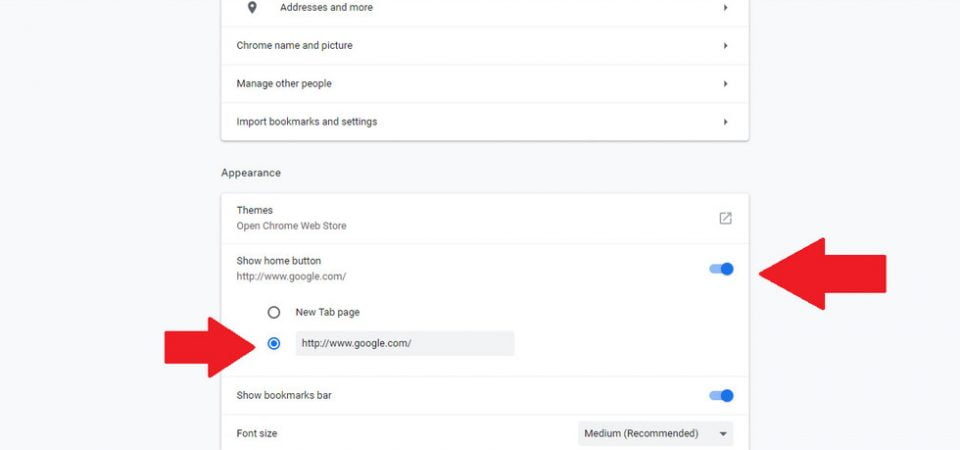Si quieres empezar cada nuevo día con un vistazo a Google, a continuación te indicamos cómo configurar Google.com como tu página principal en todos los principales navegadores, tanto de escritorio como de móvil. Aquí te enseñaremos Cómo hacer de Google la página de inicio:
Cómo hacer de Google tu página principal
Google es el catálogo de tarjetas de la actual Biblioteca de Alejandría. ¿De qué otra manera puedes esperar llegar a los 4.500 millones de páginas que resumen casi todo el conocimiento humano? Si quieres empezar cada nuevo día con un vistazo a Google (y a los huevos de Pascua), a continuación te indicamos cómo configurar Google.com como tu página principal en todos los principales navegadores, tanto de escritorio como de móvil.
Búsqueda de Google en Chrome
La barra omnibox/URL en Chrome es también un cuadro de búsqueda, y mostrará los resultados de Google; sólo tienes que empezar a escribir una consulta. Pero si quieres que tu navegador y las nuevas pestañas se abran en Google.com, ve a la parte superior derecha del navegador y selecciona el menú de tres puntos () > Configuración > Apariencia.
Conmute el conmutador junto al botón «Mostrar botón Inicio» y, a continuación, marque la casilla situada junto al campo de texto. Escriba www.google.com en el cuadro de texto, luego cierre y abra el navegador para ver la nueva página principal.
Búsqueda de Google en Internet Explorer
Haga clic en el icono de equipo pequeño () en la esquina superior derecha de la barra de menús y, a continuación, haga clic en Opciones de Internet. En la pestaña General puede añadir una nueva página de inicio en el campo de texto en la parte superior de la ventana. Borre lo que haya ahí ahora y reemplácelo por http://www.google.com, luego haga clic en Aceptar. Al igual que Edge, también existe la opción de que IE se abra en varias pestañas; agregue cualquier otro sitio web en líneas separadas. Cierre el navegador y ábralo de nuevo para ver la nueva página de inicio.
Búsqueda de Google en Firefox
Abra Firefox y navegue a Google.com, luego arrastre y suelte la pestaña al botón Inicio en la barra de menú. Haga clic en Sí en el aviso adjunto y se establecerá la nueva página de inicio.
También puede configurar la página de inicio haciendo clic en el menú de hamburguesas () en la parte superior derecha y seleccionando Opciones > Inicio. En la sección «Página de inicio y nuevas ventanas», seleccione URLs personalizadas en el menú desplegable e introduzca http://www.google.com en el campo de abajo para que sea su página de inicio.
Búsqueda de Google en Safari
En la barra de menús de la parte superior de la pantalla de tu Mac, selecciona Safari > Preferencias > General. En la sección Página principal, escriba www.google.com en el campo de texto y haga clic en Entrar.
Búsqueda de Google en Android
Si estás usando un teléfono Android, lo más probable es que tengas la aplicación Chrome. Para cambiar su página de inicio en el móvil, vaya a Más > Configuración > Página de inicio > Abrir esta página. A continuación, introduzca http://www.google.com en el campo de texto y haga clic en Guardar.
En Firefox para Android, vaya a Más > Configuración > General > Inicio > Establecer una página principal > Personalizado y, a continuación, escriba http://www.google.com en el campo de texto.